电脑大音箱的连接步骤是怎样的?
- 数码百科
- 2025-06-30
- 22
在现代数字化生活中,一副音质出众的电脑大音箱可以极大地提升用户的多媒体体验。无论是音乐、游戏还是电影,一副高品质的电脑大音箱都能带来沉浸式的声音享受。但是,对于初学者来说,电脑大音箱的连接步骤可能稍显复杂。本文将详细介绍电脑大音箱的正确连接步骤,并提供一些实用技巧和解决方案,帮助你轻松实现电脑与音箱的完美连接。
1.选择合适的电脑音箱连接方式
你需要确定电脑大音箱支持的连接类型,这通常包括3.5mm音频接口、光纤接口、USB接口以及无线蓝牙连接等。
3.5mm音频接口:这是最常见的模拟音频连接方式,适用于大多数电脑与音箱的连接。
光纤接口:使用光纤线连接音箱和电脑,特别适合于需要传输高质量音频信号的场景。
USB接口:这种连接方式不仅可以传输音频信号,还可以为音箱提供额外的电源。
无线蓝牙连接:支持蓝牙技术的音箱可以轻松与电脑配对,方便灵活且不需布线。

2.连接3.5mm音频接口
步骤1:找到电脑上的3.5mm音频输出接口,通常标注为“耳机”或“音频输出”。
步骤2:将3.5mm音频线的一端(通常为立体声插头)插入电脑的音频输出接口。
步骤3:将3.5mm音频线的另一端插入音箱背面的3.5mm音频输入端口。
步骤4:打开音箱电源,并将音箱的音量调节到适宜的水平。
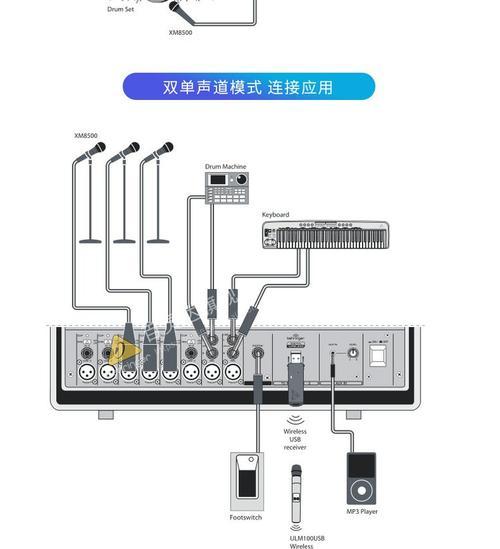
3.连接光纤接口
步骤1:确认电脑与音箱是否具备光纤接口。通常需要购买一根光纤线。
步骤2:将光纤线一端插入电脑上的光纤输出接口。
步骤3:将光纤线另一端插入音箱的光纤输入接口。
步骤4:打开音箱,并确保音箱设置里选择了正确的输入源(光纤输入)。
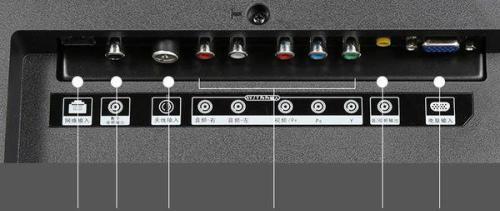
4.连接USB接口
步骤1:使用USB数据线连接电脑的USB端口和音箱的USB接口。
步骤2:连接完成后,电脑通常会自动识别音箱,并安装必要的驱动程序。
步骤3:安装完毕后,可以调整音箱的音量,并测试音频输出是否正常。
5.连接蓝牙音箱
步骤1:确保音箱处于待配对状态,并开启电脑的蓝牙功能。
步骤2:在电脑的蓝牙设置中搜索并识别到音箱的蓝牙信号。
步骤3:选择音箱设备并进行配对。
步骤4:配对成功后,音箱应该能够播放来自电脑的声音。
常见问题解决
问题1:音箱无声或音量小
检查所有的连接线是否已经正确且牢固地插入对应的接口。
检查音箱电源是否打开,并确认音箱音量是否调整到了合适的位置。
如果使用USB连接,尝试重新安装或更新声卡驱动程序。
问题2:电脑无法识别音箱
确认音箱的输入源选择是否正确。
检查连接线是否损坏,必要时更换新的线材。
对于蓝牙音箱,确保距离在有效配对范围内,并尝试重新配对。
实用技巧
使用高质量的连接线材可以显著提升音质。
如果你使用的是台式机,可以考虑使用前置面板音频接口,这样更便于接入和管理。
在连接音箱之前,最好先阅读音箱和电脑的用户手册,了解具体的连接指南和注意事项。
电脑大音箱的连接看似复杂,其实只要按照正确的步骤操作,完全可以轻松完成。希望本文的详细指导能帮助你顺利将电脑与音箱连接起来,享受美妙的音乐和电影体验。如果你在连接过程中遇到任何问题,不妨参考文章中的解决方案,或联系专业技术支持获取帮助。通过以上,相信你已经能够独立完成电脑大音箱的连接工作了。
版权声明:本文内容由互联网用户自发贡献,该文观点仅代表作者本人。本站仅提供信息存储空间服务,不拥有所有权,不承担相关法律责任。如发现本站有涉嫌抄袭侵权/违法违规的内容, 请发送邮件至 3561739510@qq.com 举报,一经查实,本站将立刻删除。
上一篇:男孩如何选择合适的电脑主机?
下一篇:键盘竖着的键叫什么?